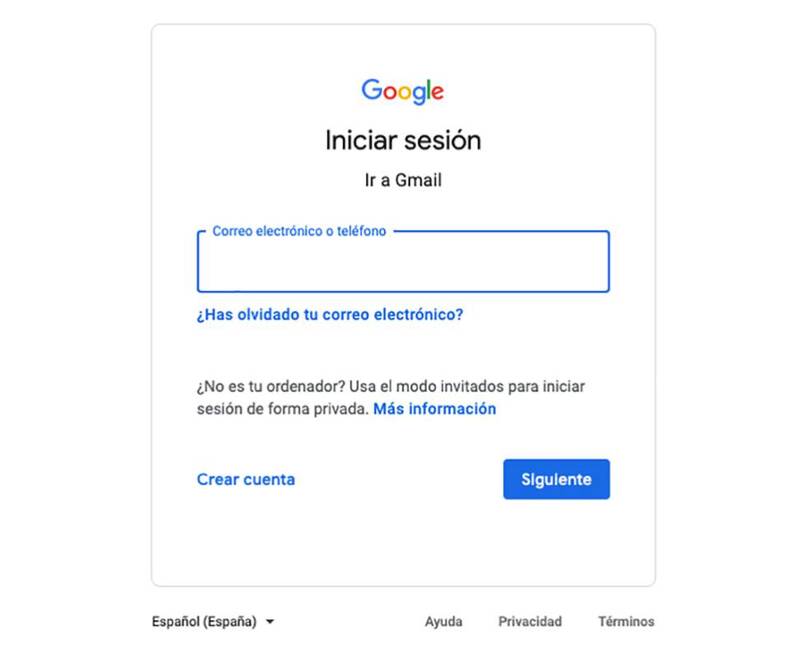Dieser Browser ist weltweit am weitesten verbreitet und bietet neben Diensten wie der Anpassung des Erscheinungsbilds von Google Chrome auch die Möglichkeit, Favoriten zum Konto hinzuzufügen. Letzteres ist eine Funktion, die es uns ermöglicht, die Webseiten oder Links zu markieren , die uns interessieren, wir können diese Daten sogar zwischen verschiedenen Browsern übertragen, auf diese Weise vermeiden wir, dass wir die gleichen Lesezeichen von Grund auf neu erstellen müssen.
Eine weitere von Google Chrome bereitgestellte Option ist die Synchronisierung von Informationen , bei der durch einfaches Aufrufen unseres Kontos von jedem Gerät aus die Einstellungen und Favoriten darauf angewendet werden, dank dieser Möglichkeit kann unser Bereich vollständig angepasst werden. der Navigator.
Contents
Wie importiere ich Lesezeichen aus Google Chrome?
Google Chrome-Lesezeichen ist die Bezeichnung für die unverzichtbare Funktion des Browsers , die den Vorteil bietet, dass Benutzer ihre wichtigen Seiten auf jedem Gerät haben, auf dem sie sich anmelden, dies wird normalerweise unter dem Namen “Lesezeichen” gefunden und ermöglicht Sie können die Adresse einer Website in einem direkten Link speichern, um sie bei Bedarf erneut besuchen zu können.
Diese Option befindet sich in der oberen rechten Ecke, wo sich ein Dreipunktsymbol befindet. Dort können Sie klicken, um die Liste der verschiedenen Abschnitte zu erweitern. Sobald wir dort auf die Option Lesezeichen klicken, und dann auf die, in der Lesezeichen importiert und erwähnt werden Konfiguration , dann bleibt nur noch zu klicken und auf diese Weise haben wir den Vorgang abgeschlossen.
Jetzt funktionieren die Schritte, die zum Übertragen der Lesezeichen ausgeführt werden, über eine HTML-Datei . Diese Datei enthält alle Informationen zu den ausstehenden Adressen des Browsers, aus dem sie extrahiert wurde, ob wir die Daten von Chrome oder an sich selbst übertragen.
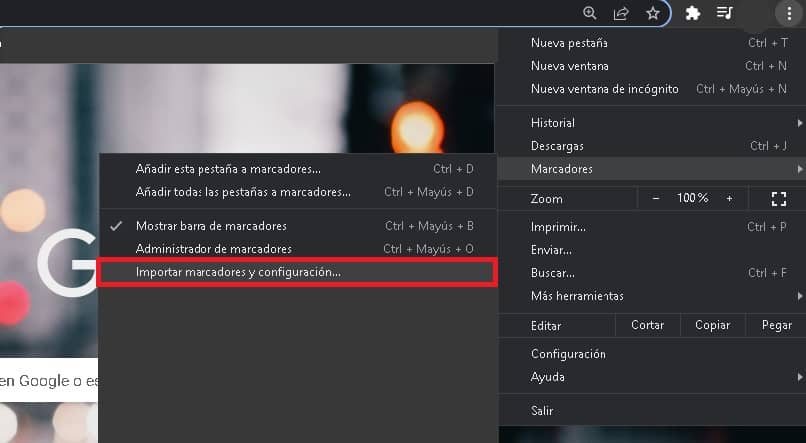
Wie verschiebe ich Lesezeichen von einem anderen Browser nach Chrome?
Favoriteneinstellungen sind zwischen Browsern kompatibel, wenn sie aus Google Chrome im HTML-Format exportiert werden. Es ist jedoch wichtig klarzustellen, dass nicht alle Browser die Übertragung dieser Einstellungen zulassen.
Diese Option hat möglicherweise einen anderen Namen oder ist möglicherweise nicht verfügbar . Wenn es uns jedoch gelingt, die Einstellungen von einem anderen Browser in eine HTML-Datei zu übertragen, müssen wir sie nur in Chrome importieren.
Bevor wir Google Chrome aufrufen, um die Datei zu importieren, müssen wir sie auf unserem Computer speichern. Wenn Sie sie auswählen und mit der Übertragung der Informationen beginnen, können Sie sie auf diese Weise auf der gesamten Festplatte unseres Geräts finden.
Was sind die Schritte, um auf Favoriten in Google zuzugreifen?
Zunächst starten wir schnell und einfach meine Sitzung in Google Chrome und suchen, sobald wir uns auf dem Bildschirm befinden, nach den drei Punkten oben rechts in einem beliebigen Fenster. Dort finden wir mehrere Alternativen, müssen aber nur Wählen Sie die Option zum Zitieren von Favoriten oder alternativ den Namen von Lesezeichen.
Im Allgemeinen wird nach dem Positionieren der Maus über diese Option, ohne klicken zu müssen, ein neuer Abschnitt angezeigt, in dem wir die Option suchen und versenken müssen, die uns interessiert, die als „Lesezeichen-Manager“ bezeichnet wird. Auf diese Weise wird eine neue geöffnet Fenster.
Dieses neue Fenster ist die Konfiguration von Favoriten oder Lesezeichen unseres Google-Browsers Hier können wir die gefundenen Lesezeichen hinzufügen oder löschen, und oben rechts befindet sich das Symbol der drei Punkte erneut dort, wo die Optionen sind, die wir suchen denn liegen.
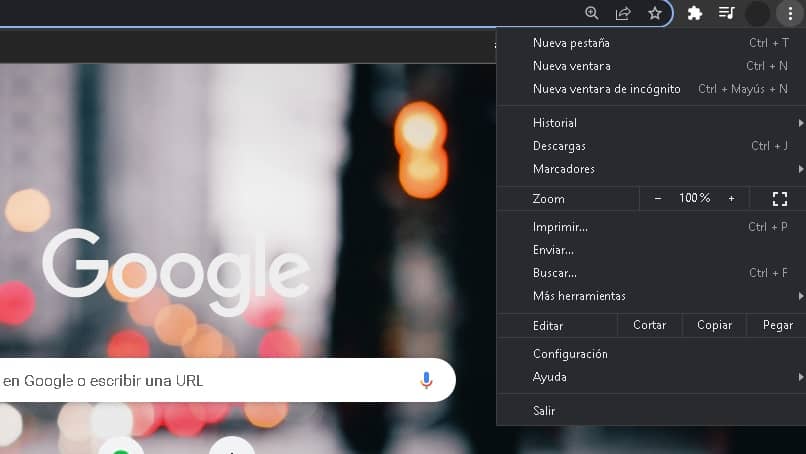
Wählen Sie aus, welche Informationen synchronisiert werden
In der Google-Anwendung werden alle Lesezeichendaten übertragen, ohne dass die Möglichkeit besteht, manuell auszuwählen oder auszuwählen, was wir wollen oder nicht wollen, dies bedeutet jedoch nicht, dass dies in allen Browsern so ist.
Eine Alternative, die die Möglichkeit bietet, eine HTML-Datei mit nur den gewünschten Informationen zu erhalten, ist der Opera-Browser Diese Anwendung ermöglicht es, über ein Auswahlfenster mit Kästchen die Konfigurationen zu markieren, die uns interessieren, und die Datei dann direkt auf unseren Computer zu exportieren .
Es ist sehr nützlich zu untersuchen, ob der von uns verwendete Browser diese Option integriert hat, auf diese Weise können wir die gewünschten Daten in andere Suchmaschinen exportieren, auch wenn der Prozess in die entgegengesetzte Richtung nicht durchgeführt werden kann, da Chrome dies nicht hat Dieses Feature.
Privatsphäre bewahren
Es ist wichtig, unsere Informationen sicher aufzubewahren, vergessen Sie nicht, die Daten zu schützen und die automatische Anmeldung von Google Chrome auf allen Geräten auszusetzen. Obwohl Google Chrome maximale Sicherheit bietet, ist es unsere Pflicht, keine Browser ohne Zertifikate zu verwenden, um Lesezeichen zu importieren oder die Anmeldeinformationen unseres Google-Kontos auf einer inoffiziellen Webseite einzugeben.
Wenn wir beim Surfen und Verwenden unseres Google-Kontos vorsichtig sind, sollten wir uns keine Sorgen um unsere Privatsphäre oder den Diebstahl unserer Daten, Lesezeichen oder Verknüpfungen machen, das heißt, es liegt an uns als Benutzern, unser Konto vor Angriffen zu schützen oder Viren. .

Wie synchronisiere ich meine bevorzugten Webseiten zwischen PC und Handy?
Es muss erklärt werden, dass alle Chrome-Daten und -Einstellungen mit Google geteilt werden, während das Konto synchronisiert wird. Dies erklärt, dass auf allen Geräten, auf denen wir unser Konto eingeben, die Browsereinstellungen angewendet werden, auch wenn es sich bei dem Gerät um ein Mobiltelefon handelt .
In jedem Fall müssen wir die Anmeldeinformationen kennen, um unser Konto einzugeben. Sobald wir die mobile Google Chrome-Anwendung auf unserem Mobiltelefon ausgeführt haben, können wir die Option auswählen, um sich bei unserem anzumelden Google-Konto Wenn dies nicht das erste Mal ist, dass wir dies tun diesen Vorgang durchführen, kann es sein, dass er automatisch startet.
Wenn wir unser Google-Konto zum ersten Mal eingeben, schreiben wir unsere E-Mail-Adresse und unser Passwort . Nach Abschluss dieses Vorgangs haben wir bereits darauf zugegriffen und die Einstellungen, Favoriten, Verknüpfungen und andere Daten wurden mit unserem Gerät synchronisiert.